Kuinka saada Gmail näyttämään ja tuntumaan tavanomaiselta
Gmailin käyttöliittymä on muuttunut melko vähänviime vuonna. Kun kaikki välilehdet jakaa viestit Saapuneet-kansioon ja uuteen Kirjoita ikkunaan, jotkut ihmiset saattavat hämmentyä ja haluavat osan vanhasta Gmailista. Tässä on katsaus pieniin, mutta tehokkaisiin parannuksiin palauttaaksesi tämän tutun tunteen.

Päästä eroon Gmail-välilehdistä
Ensinnäkin, jos uskot, että uusi GmailVälilehdet, joiden avulla voit jakaa postilaatikkosi ensisijaisiksi, sosiaalisiksi, kampanjoiksi, päivityksiksi ja foorumeiksi, eivät tuo mitään hyödyllistä Gmail-tiliisi - päästä eroon niistä. Vaikeuksia aiheuttavat Tarjoukset-välilehti on yleensä helppo hallita. Niputa ne kaikki, jotta saat vanhan tunteen takaisin.
Katso Brianin artikkeli välilehtien häirinnän ratkaisemisesta. Katso täältä.
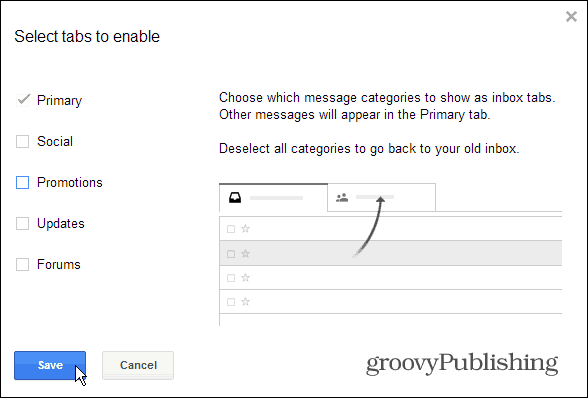
Tee kirjoitusikkuna taas suureksi
Google uudisti Compose-ikkunan kokonaan tänä aikana viime vuonna - vau, aika lentää !. Uudesta versiosta on joka tapauksessa tullut standardi kaikille Gmail-käyttäjille, eli sitä ei paeta.
Vaikka et voi päästä eroon uudesta säveltämisruudusta, voit ainakin saada sen toimimaan koko näytön tilassa. Tällä tavalla se on lähempänä sitä, mitä se oli ennen.
Aloita viestin kirjoittaminen, napsauta sitten Lisää vaihtoehtoja -nuolta oikeassa alakulmassa ja valitse Oletus koko näytölle.
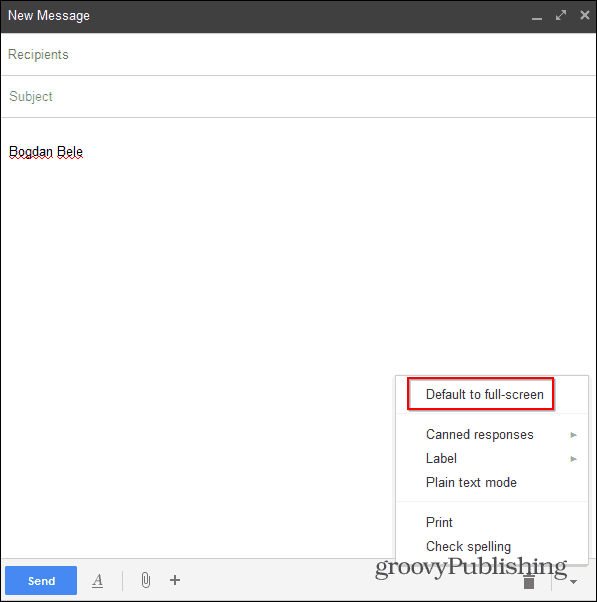
Siitä lähtien, kun napsautat Kirjoita viesti, ikkuna venyy suuren osan näytöstä - se ei ehkä ole vanha, mutta se on silti mukavampaa.
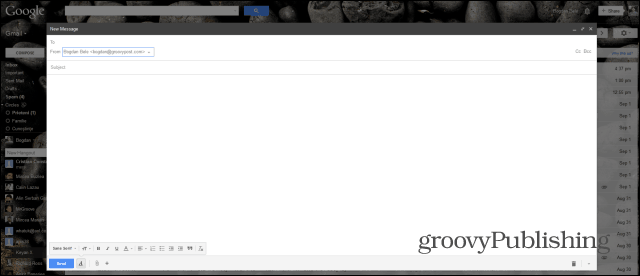
Kompaktit, vanhat värit
Kaipaatko sitä tiukkaa ilmettä, joka Gmailissa oli vanhaan aikaan? Se on edelleen siellä, sinun on vain otettava se käyttöön. Napsauta Asetukset (hammaspyöräkuvake) Gmail-postilaatikon oikeassa yläkulmassa ja valitse Kompakti.
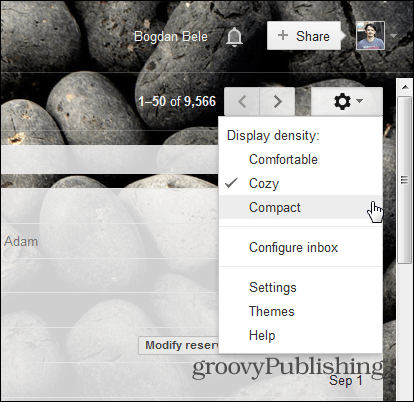
Nyt viestisi näytetään lähempänä toisiaan ja lähemmäksi vanhaa ilmettä. Ja puhumme vanhasta ilmeestä, jos siirryt Saman valikon Teemat-kohtaan ja valitset Korkea kontrasti, Olen melko varma, että asiat alkavat näyttää paremmalta.
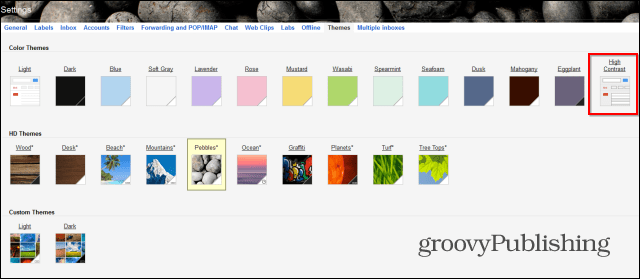
Kun olet tehnyt kaikki nämä asiat, sinulla pitäisi olla Gmail-postilaatikko, joka näyttää tältä:
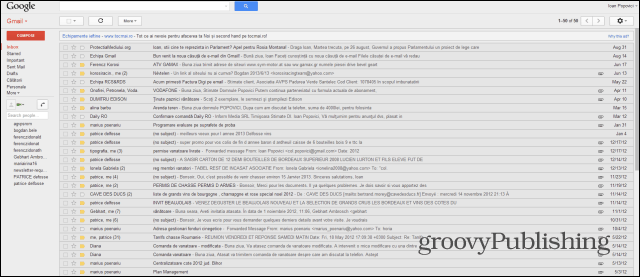
Mene täydellisesti taaksepäin
Jos haluat jotain, joka näyttää melkein täsmälleenkuten vanha käyttöliittymä, ilman ratkaisuja, joita Gmail on myöhemmin lisännyt, ei ole mitään soittoa ja pilliä. Huomaa, että se tekee asioista yksinkertaisempia kaikista näkökulmista, mutta voit aina palata nykypäivän Gmailiin, jos sinusta tuntuu, että jostakin puuttuu.
Gmailin HTML-versio, joka on suunniteltu mihin aikaanGmail ladataan hitaiden puhelinyhteyksien kautta. Se muistuttaa silmiinpistävästi sitä, mitä Gmail oli aiemmin palannut päivän aikana. Lisää tämä osoite kirjanmerkkeihin, jos haluat: https://mail.google.com/mail/?ui=html
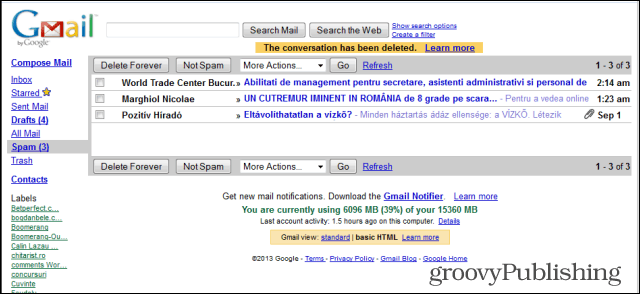
Mikä on mielipiteesi muutoksista Gmailiintekee jatkuvasti postilaatikkoosi, etkä anna sinun valita valintaasi? Pidätkö Gmail-tilistäsi entisellä tavalla vai pidätkö uusista ominaisuuksista hyödyllisiä?










Jätä kommentti